一 : win10 PIN码怎么设置
有些用户可能在使用过程中遇到了PIN码不可用的问题,这一般是因为IPsec Policy Agent服务没有开启导致,此时只需要将该服务设置为自动启动,并手动开启即可恢复正常。下面是61k小编收集整理的win10 PIN码怎么设置,欢迎阅读。
一、从Win10左下角的开始菜单,进入「设置」。
二、进入设置,然后再点击进入“账户”设置。
三、进入账户设置界面后,再点击左侧的“登录选项”,然后在右侧就可以找到“PIN码”功能了,点击“添加”即可开始设置PIM码了。
四、接下来按照提示,输入一次电脑密码,然后再输入2次需要创建的PIN码,就可以了。
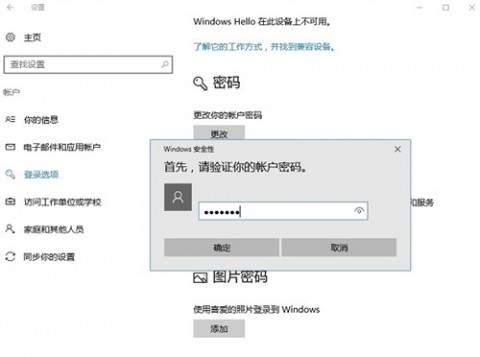
如果后续不要使用PIN码,用户可以再次进入账户的“登录选项”进行删除即可。
win10 PIN码有什么用?
如果你的设备支持Windows Hello(虹膜扫描或指纹扫描),要使用这些功能同样需要事先设置PIN码登录。
有些用户可能在使用过程中遇到了PIN码不可用的问题,这一般是因为IPsec Policy Agent服务没有开启导致,此时只需要将该服务设置为自动启动,并手动开启即可恢复正常。
二 : Word2013怎么设置页码及页码所表现的格式(位置编号等)
Office2013发布已经有一段时间了,相比Office 2010新版界面上显得更加图形直观化,在其里边的页码设置上相比之前版本有所不同,如果你不知道该怎么设置页码,那么可以借此机会学习下哦。[www.61k.com)大概步骤就是打开文档,点击插入并找到页码的选项,大约在中间偏右的位置,点击页码格式便可对页码的格式进行设置,包括位置、编号格式,可以根据自己的需要进行设置。
步骤
步骤一、首先打我们需要设置页码的Word文档如下如所示:
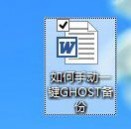
步骤二、然后在Word 2013主操作界面点击插入选项,如下图所示:
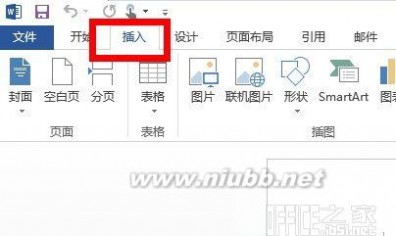
选择Word 2013插入选项
步骤三、点击插入后,下面的工具栏就可以找到页码的选项了,差不多在中间偏右的位置,如下图标注所示。
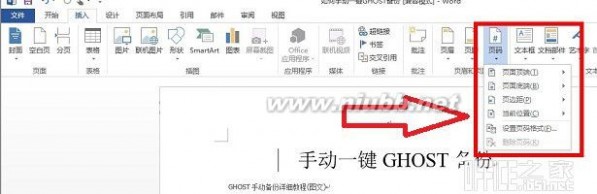
Word2013页码设置
第四步、最后我们点击页码格式,这样我们就可以设置Word2013页码格式了,是数字还是什么都可以,还可以设置在顶端或是低端显示等,大家根据自己需要设置即可。
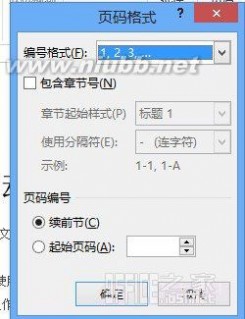
以上便是为大家介绍的有关Word2013设置页码的方法,这个操作比较实用,建议大家多练习,在实践中多总结,多使用,才能熟能生巧,最终提高工作效率。
扩展:页码编号格式 / word页码重新编号 / 页码重新编号
三 : excel怎么插入页码?excel页码设置
一般来说,大家对word相对要熟悉些,比如插入页码,早word中直接点击插入,进行插入页码即可,也为word的页面和A4纸张是一样的,比较有现实感觉,不过在excel中,由于是在一张工作簿中,在多张工作表中,不是单个的页面,所以页面设置也感觉不是那么方便,怎样设置呢?

1、打开工作表。

2、点击“页面布局”,点击这个符号,然后点击“页面设置”。

3、点击“页眉/页脚”。

4、在页脚后面的倒三角。找到喜欢的格式。
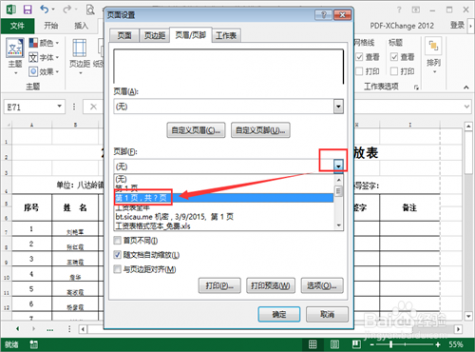
5、点击确定。如果有更多设置,看第六步。
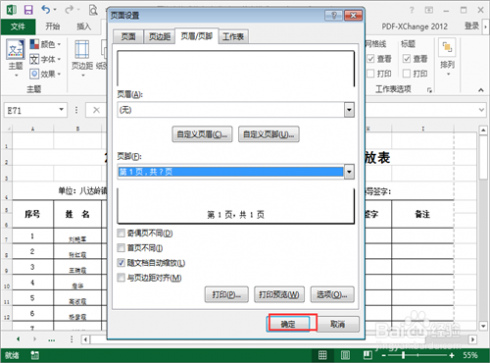
6、点击"自定义页脚”。

7、这里有各种页脚设置,点击这些图标,查看是否是自己喜欢的。然后点击“确定”。

8、为了看看是不是自己喜欢的效果,点击“打印预览”。

9、看到打印预览,这里还可以进行各种设置,比如是打印工作表还是打印工作簿还是打印选中的区域等等,自己挑喜欢的,选中,点击“打印”就可以打印。

10、打印效果。不打印就点击返回即可。返回后,别忘了点击“保存”或者是“ctrl+s”,保存设置
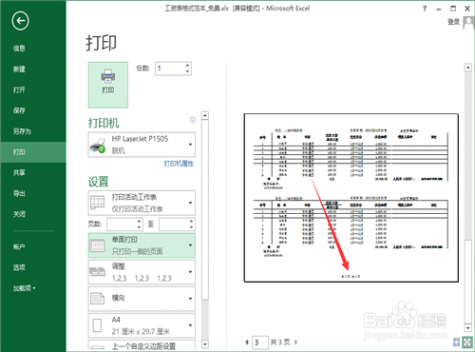
EXCEL2003操作
1、点击“视图”,点击“页眉/页脚”。

2、点击“页眉/页脚”进入设置。选择自己喜欢的页脚格式,点击“确定”。
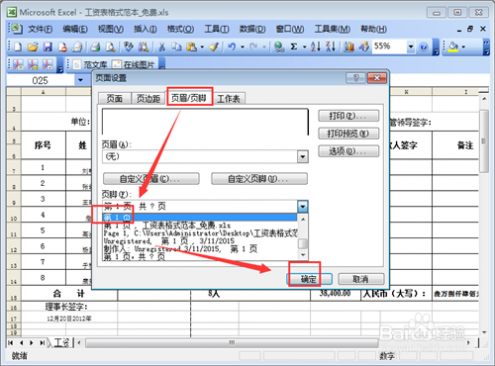
3、点击“放大镜”图标,进行打印预览。

4、这是预览效果,如果不好,上面有设置选项,点击“设置”。

5、这里是从上到下、从左到右的编码顺序。
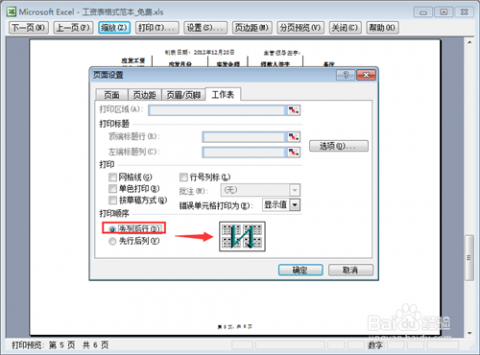
6、也可以是从左到右,从上到下的顺序。

7、点击“页面”。可以横向打印,也可以纵向。
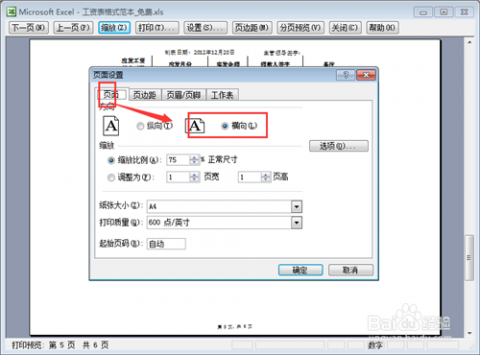
EXCEL WPS2013 操作
1、点击“插入”,点击“页眉/页脚”。

2、操作一样,点击喜欢的页面格式,要更多的,点击“自定义设置”,然后点击“确定”。

以上就是excel怎么插入页码方法介绍,希望能对大家有所帮助!
四 : excel怎么设置页码?excel页码设置图解
和word一样,很多时候excel也需要设置页码,那么excel怎么设置页码?下面请看仔细咯!
方法/步骤
打开需要添加页码的表格。

点击菜单栏中的“打印预览”,弹出“打印预览”界面



点击“打印预览”界面中的“设置”
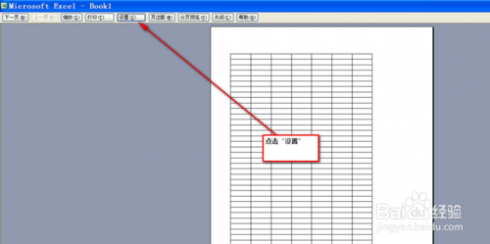
弹出“页面设置”对话框

选择“页面设置”对话框中的“页眉页脚”

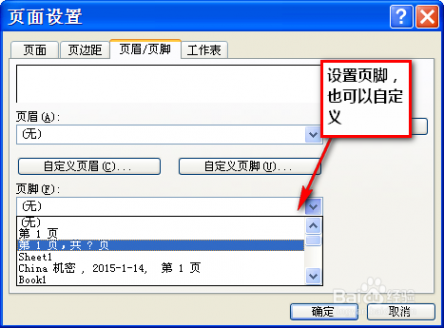
如图所示,根据自己需要,选择合适的页码格式,选择好后,下面有预览图

最后,效果如图所示
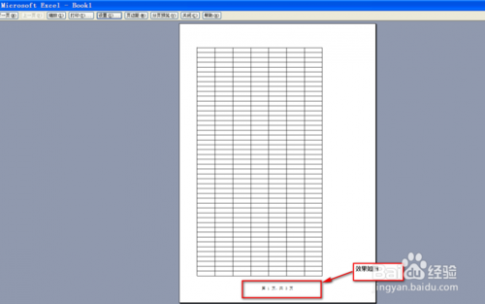
END
以上就是excel页码设置图解,希望能对大家有所帮助!
五 : Android studio怎么设置代码高亮?
在进行使用Android studio进行Android 的开发编码的情况下,当编码过就需要对一些的代码进行高亮显示,也方便的在整个的代码块能更好的代码中内容信息,那么在Android studio中如何对文件中高亮显示使用呢?
1、要对代码中的内容进行高亮显示的话,就需要对在代码中进行选择需要高亮显示的内容。
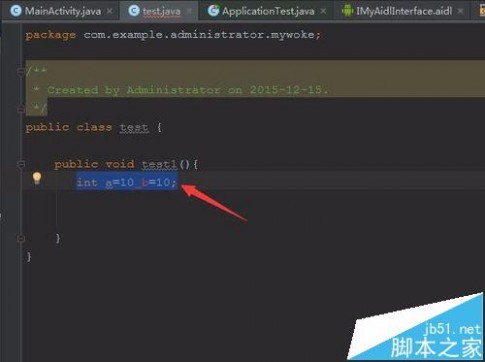
2、然后进行点击Android studio的菜单中的额一个“edit”的选项按钮。
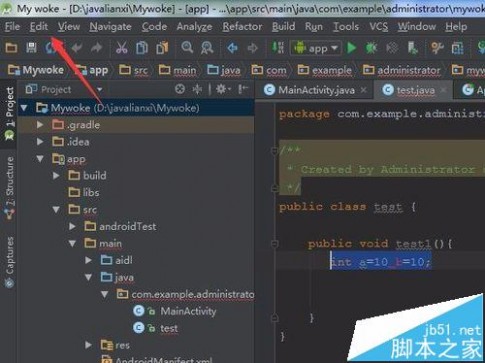
3、这样就会弹出了一个下拉菜单的选项,进行选择下拉菜单中的“find”的选项。

4、这样就会弹出了一个下一级菜单,进行选择下一级菜单中的"Highlight usages in file"选项。
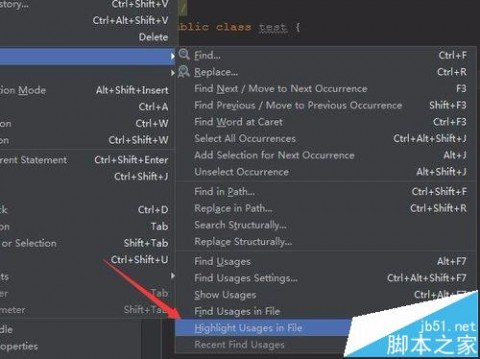
5、这样在代码中被选中的内容,就会进行高亮显示出,如果在代码中有一个内容,也将会都会高亮显示。

6、如果高亮显示不在使用,可以进行关闭掉高亮显示的功能,进行点击窗口中的关闭按钮。
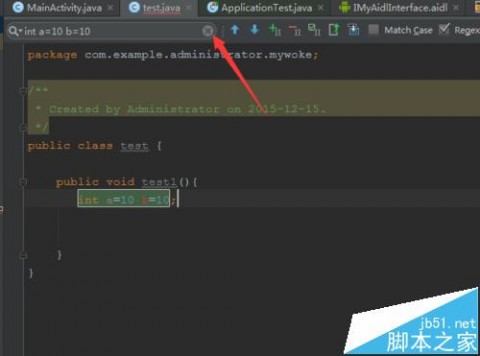
相关推荐:
Android Studio彻底删除工程项目的详细方法
Android studio怎么创建文件? Android studio新建Java类文件的方法
Android Studio怎么自定义颜色?Android Studio更换字体大小颜色的方法
本文标题:页码怎么设置-win10 PIN码怎么设置61阅读| 精彩专题| 最新文章| 热门文章| 苏ICP备13036349号-1